Súčasťou služby MobileMe (dostupná u nás aj ako krabicová verzia) je funkcia iDisk. Internetový disk, kam si môžete ukladať súbory, ktoré chcete mať prístupné všade kde je internet, zálohovať dáta z pevného disku alebo zdielať fotografie či videá s rodinou a priateľmi s objemom 20 GB (tento priestor je však zdieľaný s e-mailovou schránkou).
Postup pre Mac OS X
V prípade, že si správne nastavíte svoj MobileMe účet v System Preferences, iDisk sa vám bude mountovať (pripájať) automaticky (prípadne cez skratku Cmd + Shift + I). Ak ste však na inom Macu, alebo chcete pripojiť kamarátov iDisk, nie je to nič zložité. V menu Findera vyberte Go → iDisk → Other User’s iDisk a zadajte prihlasovacie údaje. Ak chcete pripojiť public folder, čiže verejnú zložku iného užívataľa, vyberiete Go → iDisk → Other User’s Public Folder.
Postup pre Windows
Predpokladám, že čitatelia serveru MacBlog príliš nevyhľadávajú stretnutie s operačným systémom od spoločnosti Microsoft, no niekedy bohužial iná možnosť nie je. Ak je to počítač, ktorý používate iba vy a každý deň (napríklad ten v práci), najjednoduchšie je nainštalovať si najnovšiu verziu iTunes. S ňou sa vám do Control Panelu nainštalujú aj nastavenia pre MobileMe, kde sa jednoducho prihlásite. Ak je to však počítač, na ktorý sa už nikdy nevrátite (internetová kaviareň) alebo kde nemáte právo na inštalovanie softvéru (škola), musíte si vypomôcť inak. Otvorte My Computer (Tento Počítač) a zvoľte Tools → Map Network drive. Do políčka Folder vpíšte http://idisk.me.com/…asovaciemeno a potom kliknite na Connect using a different username. Do políčka User name vpíšte svoje prihlasovacie meno na MobileMe a do Password vaše heslo. Kliknite na OK a potom na Finish, iDisk by sa vám mal za pár sekúnd objaviť ako pripojený disk.
Ak chcete pripojiť public folder, do kolonky folder vpíšte http://idisk.me.com/…emeno-Public. Ako User name uvediete public a Password necháte prázdne (v prípade, že je public folder chránený heslom, ho vyplníte).
Ubuntu
Ak používate Ubuntu, tiež sa môžete pripojiť na iDisk veľmi jednoducho. Kliknite na Places → Connect To Server.
- Service type: WebDAV (HTTP)
- Server: idisk.me.com
- Port: 80
- Folder: prihlasovaciemeno
Ostatné políčka necháte prázdne a kliknete na Connect, následne si od vás systém vypýta prihlasovacie meno a heslo od MobileMe. Keď ich zadáte, iDisk sa pripojí a objaví sa na ploche. Podobne je možné sa pripojiť aj na inej distribúcii Linuxu, uistite sa ale, že máte nainštalovaný protokol WebDAV.
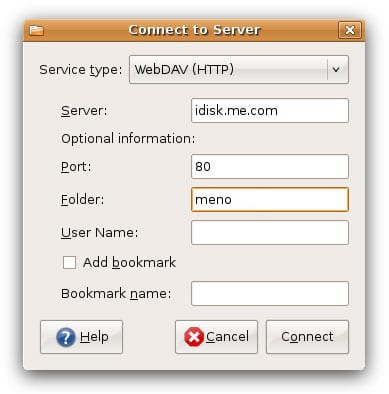
Webové rozhranie
Ak sa z nejakého dôvodu nemôžete alebo nechcete pripojiť jedným z horeuvedených možností, prihlásiť sa môžete ešte aj cez webové rozhranie. Jednodcho pôjdete na stránku http://idisk.me.com/…asovaciemeno (resp. http://idisk.me.com/…emeno-Public). Túto možnosť máte avšak iba vtedy, ak používate Safari alebo Firefox, s inými prehliadačmi táto funkcia nefunguje.
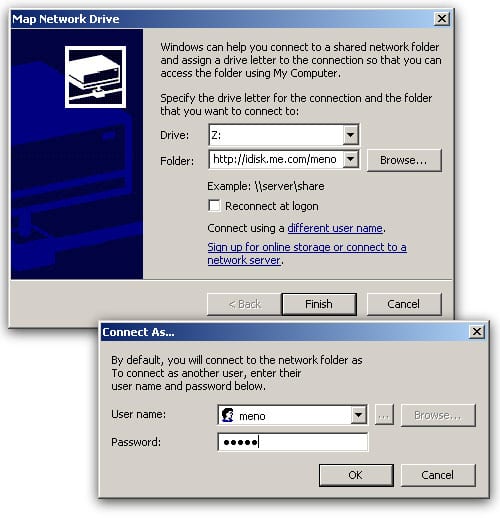






komentáre
Ako je to s bezpecnostou takto prenasanych dat (je prenos kryptovany)? A co prenos hesla?
Je mozne synchronizovat slozky Windows vs iDisk?
Peter: ide to cez http, takze data kryptované nebudú, ale aspoň heslo neprenáša, len akysi hash md5-kou .
public zlozku mojho konta sa mi podarilo na win xp pripojit ale idisk mojho konta nie. kde moze byt problem? vdaka